1、将制作好的老毛桃U盘插入电脑USB接口,然后启动电脑,当看到戴尔开机界面连续按下启动快捷键“F12”,如图所示:

2、电脑会显示一个启动选择界面,用键盘上“↑↓”方向键将光标移至U盘名称选项,回车即可,如图所示:

3、回车后,我们可以看到电脑进入老毛桃主菜单界面,用键盘上“↑↓”方向键将光标移至“[2]运行老毛桃Win8PE防蓝屏版(新电脑)”,回车进入PE系统,如图所示:

4、双击“老毛桃PE装机工具”,如图所示:
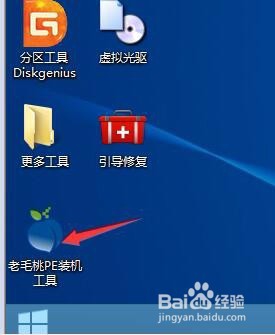
5、在窗口中点击“浏览(B)”,将U盘中保存的系统镜像添加进来,如图所示:
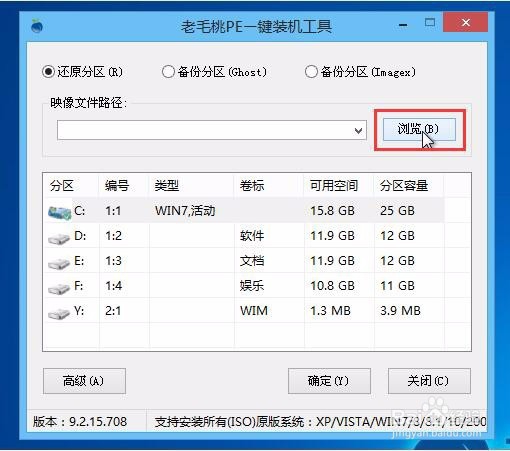
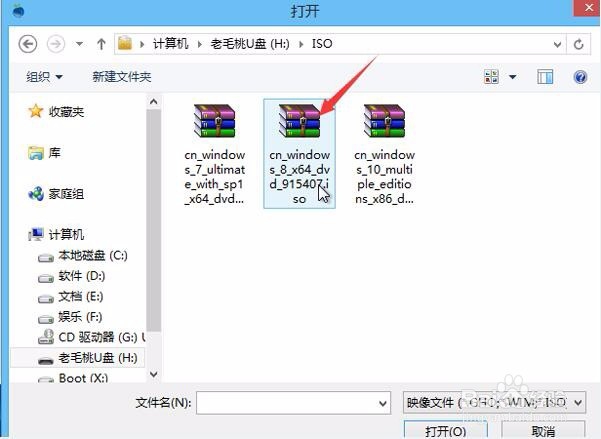
6、回到界面,选择C盘,并点击“确定”,如图所示:

7、在提示窗口中点击“确定”,即可看到程序正在执行还原操作,如图所示:
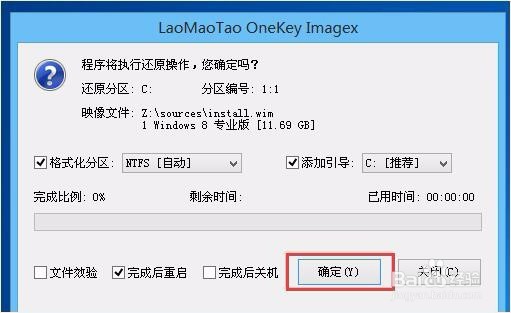

8、当进程结束后弹出提示框,点击“是(Y)”重启电脑即可,如图所示:
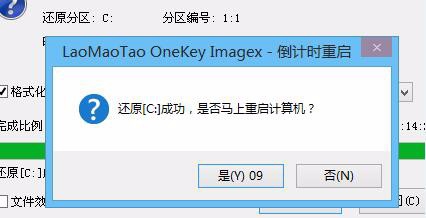
9、电脑重启后,可以看到界面显示“准备就绪”,耐心等候系统自动安装即可,如图所示:


